8 manieren om de prestaties van je PS4 te verbeteren
Als je een PS4 of zelfs een PS4 Pro hebt, vraag je je misschien af hoe je betere prestaties uit je systeem kunt halen. En hoewel je je PS4 niet kunt upgraden zoals je dat met een gaming-pc kunt, zijn er wel een aantal manieren om ervoor te zorgen dat je PS4 optimaal presteert.
Laten we eens kijken naar de verschillende manieren om de prestaties van je PlayStation 4 te verbeteren en naar de mogelijke resultaten.
Zorg voor voldoende vrije schijfruimte
Een alomtegenwoordig probleem dat de prestaties van PlayStation 4 (PS4) negatief beïnvloedt, is onvoldoende opslagcapaciteit als gevolg van te grote gamebestanden en opgenomen videobeelden. Deze situatie blijft vaak onopgemerkt omdat gebruikers gegevens blijven opslaan zonder te beseffen hoeveel ruimte er is verbruikt.
Om inzicht te krijgen in de bezette opslagcapaciteit op je PlayStation 4-systeem ga je naar ‘Instellingen’ en selecteer je ‘Opslag’ en vervolgens ‘Systeemopslag’. Er wordt een uitsplitsing in categorieën weergegeven. Het is waarschijnlijk dat gamebestanden de meeste opslagruimte in beslag nemen. Als je in dit gedeelte voor “Toepassingen” kiest, krijg je een uitgebreide lijst met alle momenteel geïnstalleerde toepassingen te zien.
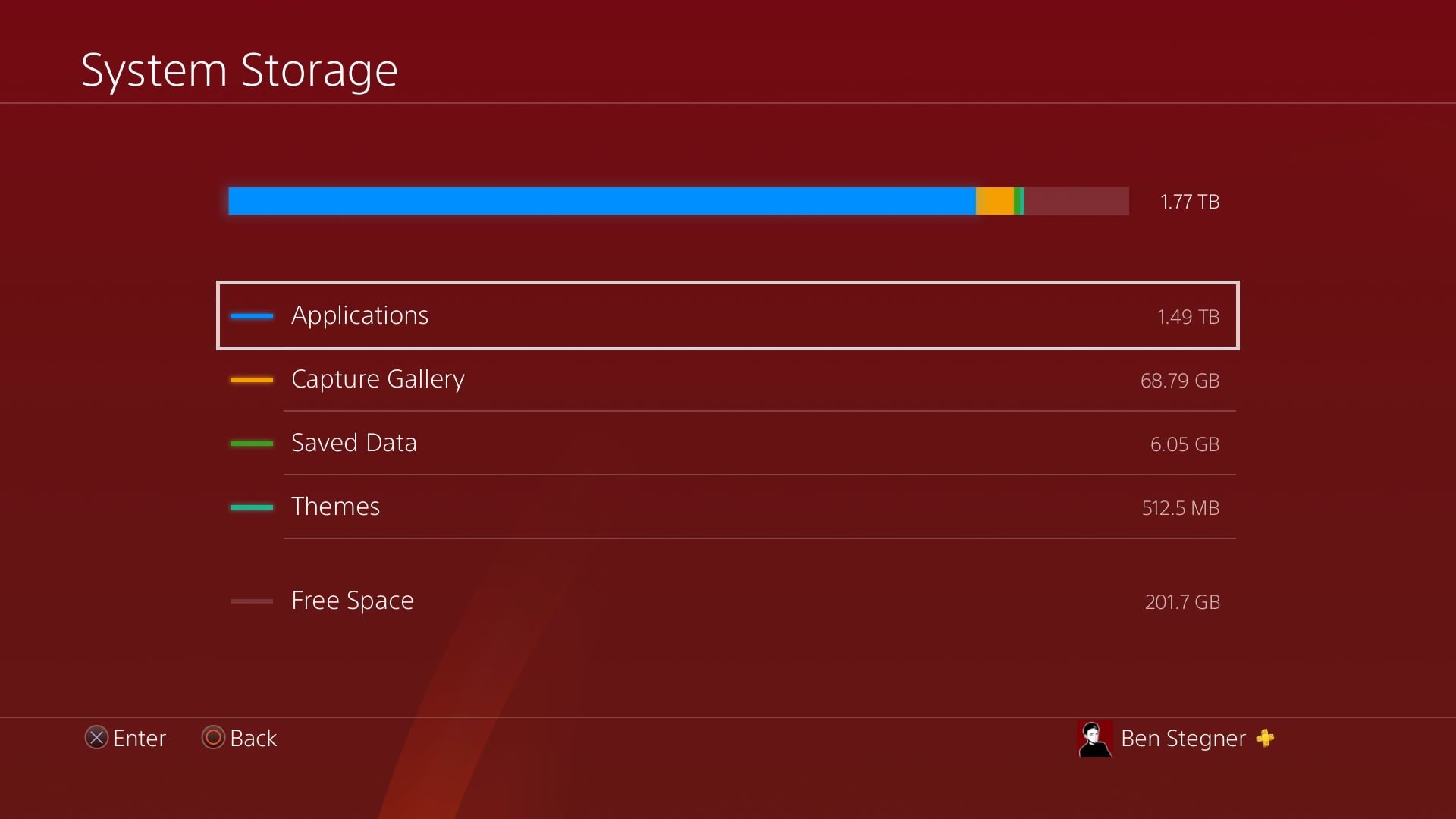
Om de eenvoudigste problemen aan te pakken, navigeer je naar het tabblad “Opties” en selecteer je “Sorteren op > Grootte”. Van daaruit kies je “Verwijderen” uit de beschikbare opties en geef je aan welke spelbestanden je wilt verwijderen. Na bevestiging van je keuze zal je apparaat enige tijd nodig hebben om de opgegeven informatie definitief te verwijderen.
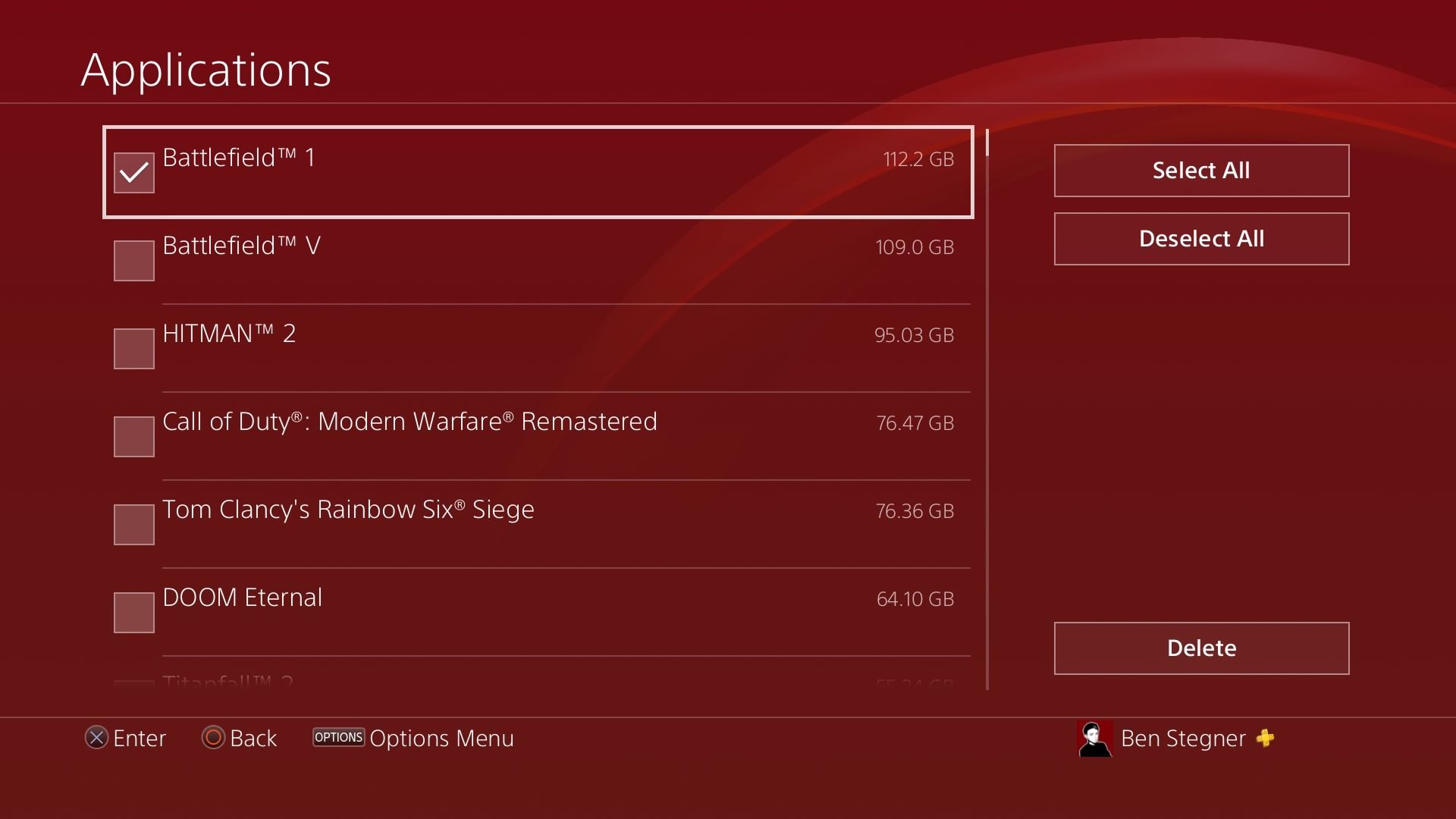
Hoewel je door het wissen van een videogame op je PlayStation 4-systeem de spelvoortgang en -instellingen van die game niet kwijtraakt, moet je de game wel opnieuw selecteren door deze via de digitale winkel of een fysieke disc aan te schaffen. In beide gevallen moet je ook de meest recente updates opnieuw installeren om deel te kunnen nemen aan multiplayersessies. Het is verstandig om de consequenties af te wegen voordat je een spel verwijdert, vooral als je rekening houdt met mogelijke internetverbindingsproblemen.
Na voltooiing van het proces kun je terugkeren naar het primaire Opslagmenu om de geaccumuleerde opslagcapaciteit te bekijken. Er is geen beperking voor het verwijderen van extra informatie zoals verouderde beelden uit de Opnamegalerij; hoewel hun grootte geen significante invloed heeft op de totale opslag, blijft het een optie voor gebruikers die hun bestanden willen opruimen.
Gebruikers wordt aangeraden om ten minste 50 gigabyte beschikbare opslagruimte op hun apparaat te behouden voor optimale prestaties. Voor een soepele werking van het PlayStation 4-systeem kan het echter voordeliger zijn om ongeveer 100 gigabyte vrije ruimte te hebben, afhankelijk van de individuele capaciteitsbeheer.
Ontdek hoe je de opslagcapaciteit van je PlayStation 4 kunt uitbreiden met een externe harde schijf. Met deze uitbreiding kun je bepaalde videogames naar de extra opslagruimte verplaatsen terwijl je voldoende beschikbare ruimte op de primaire harde schijf behoudt voor optimale prestaties.
Je PlayStation 4 fysiek schoonmaken
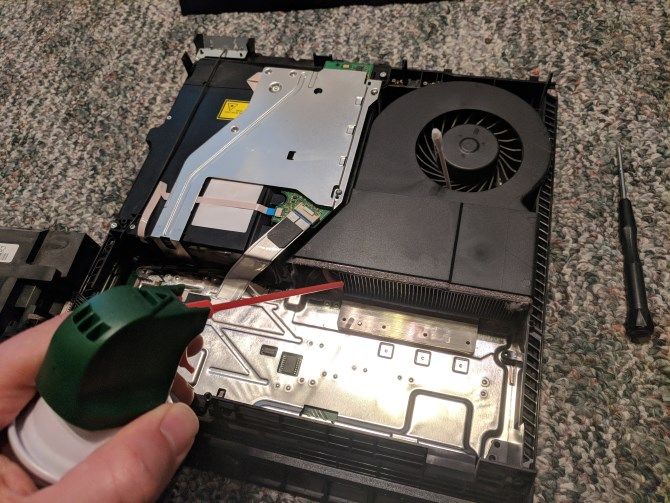
Naarmate de levensduur van een PS4 vordert, is het inderdaad niet ongewoon dat zich binnenin opgestapelde deeltjes zoals stof verzamelen. Dit kan na verloop van tijd de prestaties negatief beïnvloeden, omdat de aanwezigheid van deze obstructies de luchtstroom door het systeem belemmert en ervoor zorgt dat warmte langer wordt vastgehouden. Hierdoor worden de ventilatoren van het systeem zwaarder belast, wat leidt tot een verminderde energie-efficiëntie.
Volg onze uitgebreide gids voor het onderhouden van de hygiëne van je PlayStation 4 door opgehoopt vuil binnen de interne onderdelen te verwijderen. Hierdoor wordt naar verwachting minder warmte gegenereerd, waardoor de algehele prestaties verbeteren en de gameplay soepeler verloopt.
Zorg er bij het overwegen van deze kwestie ook voor dat je PS4 op een gezonde locatie staat. Sluit hem niet op in een behuizing die warmte accumuleert en zorg ervoor dat obstructies, zoals het plaatsen van de console naast een ander oppervlak of object, de luchtstroom niet belemmeren en ventilatiepoorten blokkeren.
De PS4-systeemdatabase opnieuw opbouwen
Als je trage prestaties op je PlayStation 4 ervaart, met name wanneer je door het menu navigeert, is er mogelijk een probleem met de game- en informatiedatabase. Gelukkig biedt Sony een oplossing binnen de veilige modus van de console die bekend staat als “Rebuild Database”. In tegenstelling tot defragmentatie van de harde schijf, dat veel middelen kan vergen, leidt het opnieuw opbouwen van de database het systeem naar de relevante gegevens voor games en applicaties, waardoor de algehele efficiëntie wordt verbeterd.
Het verbeteren van de prestaties van je gameconsole heeft misschien niet direct invloed op de algehele efficiëntie, maar het kan wel de veelvoorkomende vertraging verlichten die optreedt wanneer je de hoofdinterface van het apparaat vaak gebruikt. Door deze handeling uit te voeren, controleert het systeem bovendien automatisch of er updates beschikbaar zijn voor videogames die al enige tijd inactief zijn nadat het systeem na voltooiing van de procedure opnieuw is geactiveerd.
Om het herstelproces van de interne database van je PlayStation 4 spelconsole te starten, moet je het apparaat eerst volledig uitschakelen door de PS-toets op de controller ingedrukt te houden totdat de optie “PS4 uitschakelen” in het snelmenu verschijnt. Houd vervolgens, nadat het systeem is uitgeschakeld, de fysieke aan/uit-toets op het voorpaneel van de console gedurende langere tijd ingedrukt. Hierna start de console in de veilige modus en krijgt toegang tot het herstelmenu waar verschillende onderhoudstaken kunnen worden uitgevoerd, waaronder het repareren van beschadigde gegevens op de harde schijf van het systeem.
Sluit je controller aan op je systeem met een USB-kabel en druk op de PS-toets op je controller om het gebruik te initialiseren. Selecteer vervolgens “Database opnieuw opbouwen” uit de beschikbare opties en bevestig de actie. Wacht tot het proces is voltooid.
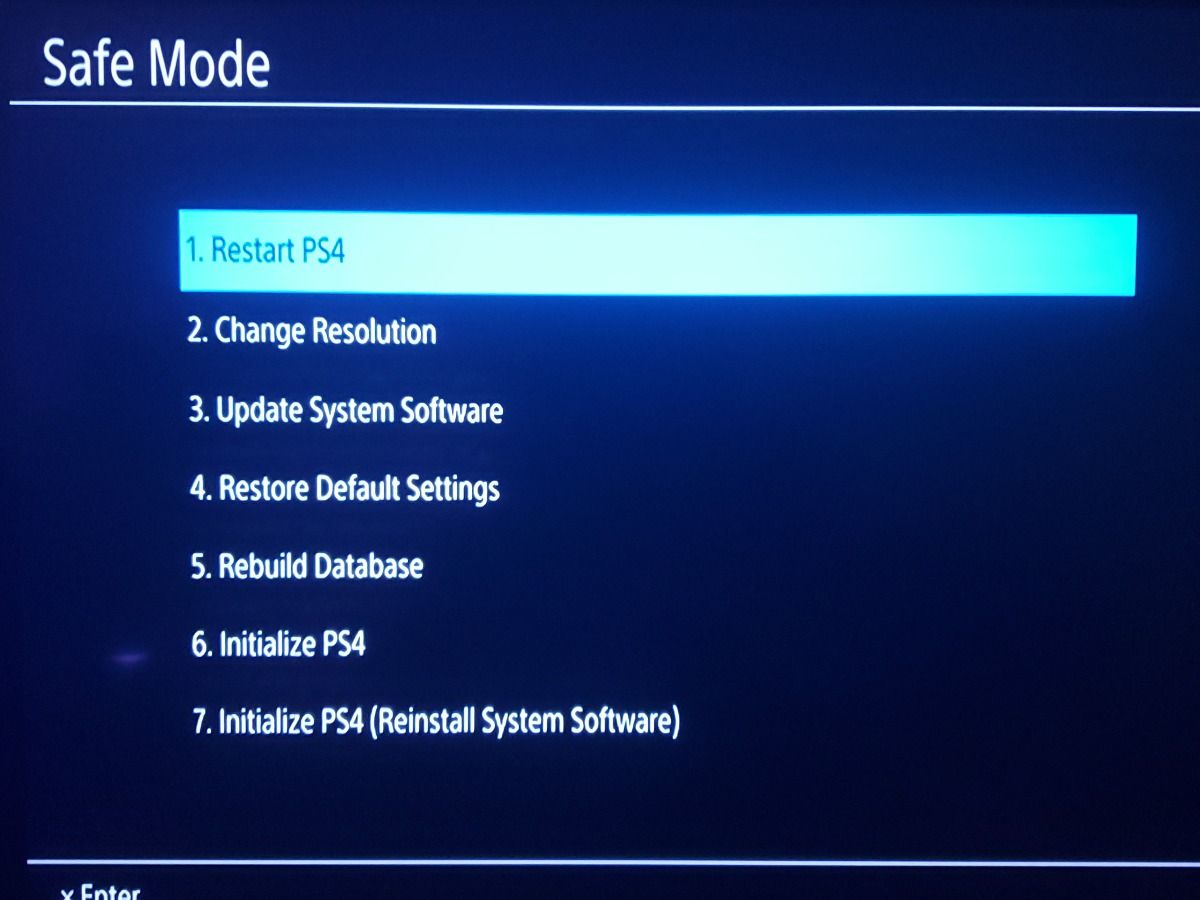
De tijd die nodig is voor deze procedure kan variëren afhankelijk van factoren zoals de grootte van je harde schijf en het aantal geïnstalleerde games. In sommige gevallen kan deze procedure binnen vijftien minuten worden voltooid op een schijf van twee terabyte. Na voltooiing wordt het systeem van de gebruiker automatisch opnieuw opgestart. Het is belangrijk om op te merken dat dit proces geen gegevens wist, maar alleen het geheugen van het systeem reset zodat de recente spelgeschiedenis niet langer beschikbaar is op het beginscherm. Om de toegang tot deze games te herstellen, moeten ze opnieuw worden gestart.
Boostmodus inschakelen (PS4 Pro)
Het inschakelen van de Boostmodus wordt ten zeerste aanbevolen voor gebruikers van een PS4 Pro-console, omdat het de algehele game-ervaring aanzienlijk kan verbeteren door zowel de framerate (FPS) als de visuele kwaliteit van games die op het systeem worden uitgevoerd, te verhogen. Het is belangrijk op te merken dat deze modus de prestaties kan verbeteren, zelfs in gevallen waarin het spel niet expliciet is geprogrammeerd om gebruik te maken van de extra mogelijkheden die de geavanceerde hardware van de PS4 Pro biedt.
Ongetwijfeld kan deze functie de prestaties van bepaalde videogames verbeteren door hun framerate te verhogen van 30 frames per seconde (FPS) naar 60 FPS, snellere laadtijden en het minimaliseren van visuele glitches zoals “pop-in”. De impact kan echter variëren afhankelijk van het specifieke spel in kwestie, omdat niet alle titels ermee compatibel zijn. Desalniettemin kan het inschakelen ervan vaak leiden tot een verbeterde algemene spelervaring voor de games die het wel ondersteunen.
Om de boostmodus te activeren, navigeer je naar de toepassing “Instellingen” op het startscherm van je apparaat en selecteer je “Systeem”. In dit submenu vind je een optie met de naam “Boost Mode”, die je naar eigen inzicht kunt inschakelen. Eenmaal geactiveerd is de functie klaar voor gebruik.
Installeer de nieuwste game-updates
Als je wordt geconfronteerd met een suboptimale spelervaring in een bepaalde PlayStation-game, is het raadzaam om ervoor te zorgen dat alle beschikbare updates zijn geïnstalleerd. Vaak brengen softwareontwikkelaars patches uit om problemen zoals lagere framerates, langere laadtijden en andere prestatiegerelateerde problemen op te lossen.
De PlayStation 4 is zo ontworpen dat gedownloade games automatisch worden bijgewerkt als je ze vaak speelt en dat er op updates wordt gecontroleerd als je minder vaak gespeelde titels start. Als je console echter geen constante internetverbinding heeft, kun je een update starten door op de knop “Opties” op je controller te drukken terwijl je een geselecteerde titel op het beginscherm markeert. Vervolgens kun je “Controleer op update” selecteren om het proces te vergemakkelijken.
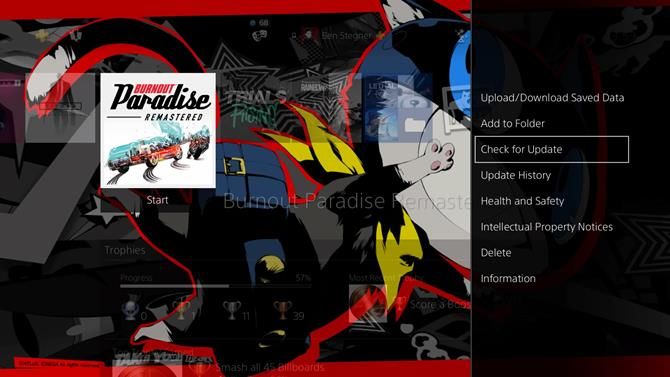
Als je in het verleden problemen hebt ondervonden met een bepaald videospel, kan het de moeite waard zijn om te proberen het spel opnieuw te spelen en te beoordelen of de makers van het spel het probleem dat je frustreerde hebben opgelost.
Upgraden naar een SSD of snellere HDD
Je kunt overwegen om de standaard 5400RPM harde schijf van je PlayStation 4 te upgraden, omdat deze qua laadtijden voor games niet optimaal presteert. Om dit probleem aan te pakken, zou je de mogelijkheid kunnen onderzoeken om de bestaande harde schijf te vervangen door een sneller alternatief, zoals een 7200 RPM-schijf, hybride schijf of solid-state drive (SSD).
Hoewel het gebruik van deze aanpak de laadtijd marginaal kan verbeteren, zal de algemene impact op de spelervaring waarschijnlijk relatief beperkt zijn. De verbetering in laadsnelheid kan merkbaar zijn, maar zal geen significante invloed hebben op de visuele getrouwheid of andere belangrijke spelelementen.

Deze observatie is vooral relevant met betrekking tot de inaugurele PS4 en zijn slankere tegenhanger. In beide gevallen beperkt het gebruik van een SATA II-interface voor het opslagapparaat de haalbare gegevensoverdrachtsnelheden in vergelijking met de superieure SATA III-verbinding van het verbeterde PS4 Pro-model. Hoewel er dus merkbare verbeteringen zijn door het gebruik van een SSD in deze eerdere versies van PlayStation-consoles, is het verschil misschien niet zo groot of dramatisch.
Een andere factor om rekening mee te houden bij de keuze tussen een externe SSD voor de PS4 en een grotere interne harde schijf is kosteneffectiviteit. Hoewel solid state drives veel voordelen bieden, zoals snellere laadtijden en betere prestaties, zijn ze vaak duurder dan traditionele harde schijven. Daarom kan het verstandiger zijn om te investeren in een interne harde schijf met een grotere capaciteit, zodat je een groter aantal games kunt spelen zonder de extra kosten van een externe SSD. Rekening houdend met de volwassenheid van de PS4-console zou het raadzaam zijn om geld te besparen en te upgraden naar de aanstaande PlayStation 5, die over een geïntegreerde SSD beschikt.
Controleer individuele game-instellingen
Hoewel veel consolegames niet over de uitgebreide visuele aanpassingsmogelijkheden van hun pc-tegenhangers beschikken, kunnen in bepaalde titels aanpassingen worden gedaan die zowel de prestaties als het uiterlijk kunnen beïnvloeden.
Bepaalde titels bieden gebruikers de mogelijkheid om het gezichtsveld (FOV) aan te passen, waardoor een breder perspectief van de spelomgeving mogelijk wordt zonder de hoek waaronder hun avatar deze bekijkt te veranderen. Daarnaast bieden sommige games de mogelijkheid om verticale synchronisatie (VSync) en andere visuele verbeteringen uit te schakelen.
Hoewel niet universeel toepasbaar op alle games, kan het aanpassen van deze instellingen de spelervaring soms verbeteren door deze aangenamer te maken of de functionaliteit marginaal te verbeteren.
Je PS4-netwerkprestaties verbeteren
Hoewel we ons in dit artikel voornamelijk op het verbeteren van de grafische mogelijkheden en de algehele snelheid van de PlayStation 4 hebben geconcentreerd, is het mogelijk dat je problemen ondervindt als je online games probeert te spelen vanwege mogelijke netwerkgerelateerde problemen met je console. In dergelijke gevallen kan het oplossen van deze problemen nodig zijn om een naadloze game-ervaring te garanderen.
Het implementeren van deze voorgestelde wijzigingen zou problemen met intermitterende connectiviteit tijdens online gamesessies moeten verminderen en een consistentere en naadloze multiplayer-ervaring moeten bevorderen.
De best mogelijke PS4-prestaties behalen
Houd er rekening mee dat de PlayStation 4 in 2013 op de markt werd gebracht en dat de verbeterde versie, de PS4 Pro, twee jaar later, in 2016, werd uitgebracht. Daardoor is de console in de loop der tijd behoorlijk verouderd. Omdat videogames zich blijven ontwikkelen en steeds hogere eisen stellen aan de hardware, kunnen oudere systemen zoals de PS4 moeite hebben om bij te blijven.
Een PS4 onderhouden kan een uitdaging zijn vanwege de fysieke beperkingen, maar door bepaalde strategieën toe te passen kun je de prestaties verbeteren en het navigeren gemakkelijker maken. Door het systeem op een overzichtelijke manier te organiseren, krijgen gebruikers efficiënter toegang tot de gewenste inhoud.